Ponekad kada otvorite Access objekat (kao što je tabela, upit, obrazac ili izveštaj), Access prikazuje dijalog Unošenje vrednosti parametra. Access prikazuje ovaj dijalog kada otvorite objekat koji sadrži identifikator ili izraz koje Access ne može da protumači.
U nekim slučajevima, to je željeno ponašanje. Na primer, autor baze podataka je možda kreirao upit koji vam omogućava da unesete informacije svaki put kada se upit pokrene, na primer datum početka ili ID broj zaposlenog. Takav odziv može da izgleda ovako:
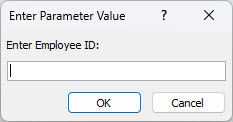
Međutim, u drugim slučajevima ne želite da se ovaj dijalog pojavi. Na primer, možda ste uneli neke promene u dizajn baze podataka. Kada otvorite objekat, Access neočekivano prikazuje dijalog sa porukom koju ne razumete.
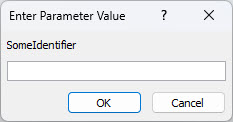
Ovaj članak vam pruža procedure koje istražuju zašto Access možda zahteva vrednost parametra i kako možete da zaustavite zahteve.
Zaustavljanje zahteva za vrednost parametra
Da biste sprečili pojavljivanje dijaloga Unošenje vrednosti parametra, morate ispitati sve izraze koji su povezani sa objektom sa kojim radite i pronaći identifikator koji dovodi do pojavljivanja dijaloga. Zatim, morate ispraviti identifikator ili sintaksu izraza koja sadrži identifikator.
Veze ka dodatnim informacijama o sintaksi izraza pronađite u dnu ovog članka pomoći.
Kada se pojavi neželjeni dijalog Unošenje vrednosti parametra, obratite paћnju na identifikator ili izraz naveden u dijalogu. Na primer, "Neki identifikator" kao što je prikazano na sledećem snimku ekrana.
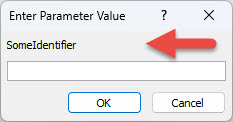
Zatim izaberite otkaži i nastavite sa jednom od sledećih procedura navedenih ispod, u zavisnosti od tipa objekta koji otvarate kada se pojavi dijalog. Procedure pružaju opšta uputstva za ispitivanje izraza u različitim tipovima objekata. Međutim, određene promene koje morate da izvršite zavise od strukture vaše baze podataka.
Tipografske greške u upitu su čest uzrok neželjenih traženja parametra. Kao što je ranije pomenuto, kada je upit dizajniran da traži vrednost parametra kada se pokrene, dijalog Unošenje vrednosti parametra se pojavljuje predviđen dizajnom. Međutim, ako ste sigurni da upit ne bi trebalo da traži vrednost parametra, koristite ovu proceduru da biste ispitali da li upit sadrži neispravne izraze.
-
Kliknite desnim tasterom miša na upit u oknu za navigaciju, a zatim izaberite stavku Prikaz dizajna.
-
Ispitajte identifikatore i izraze u redu Polje i u redovima Kriterijumi i utvrdite da li se tekst poklapa sa tekstom koji je prikazan u dijalogu Unošenje vrednosti parametra. Konkretno, ako jedna od ćelija u redu Polje sadrži vrednost kao što je Izraz1: [NekiIdentifikator], to može da bude izvor upita parametra.
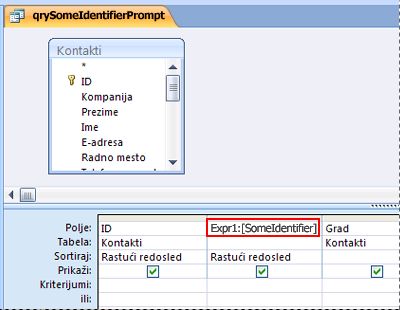
Veze ka dodatnim informacijama o tome kako da kreirate parametarski upiti možete pronaći u dnu ovog članka pomoći.
Ako se dijalog Unošenje vrednosti parametra pojavi kada otvorite izveštaj, sledite ove korake kako biste ispitali svojstva izveštaja:
-
Kliknite desnim tasterom miša na izveštaj u oknu za navigaciju, a zatim izaberite stavku Prikaz dizajna.
Napomena: Pre nego što nastavite, utvrdite da li kontrole u izveštaju prikazuju zeleni trougao u gornjem levom uglu. Trougao znači da Access ne može da proceni identifikator ili izraz u svojstvu izvora kontrole te kontrole. Ako bilo koja kontrola prikazuje zeleni trougao, posebno obratite pažnju na te kontrole dok nastavljate sa ovim koracima.
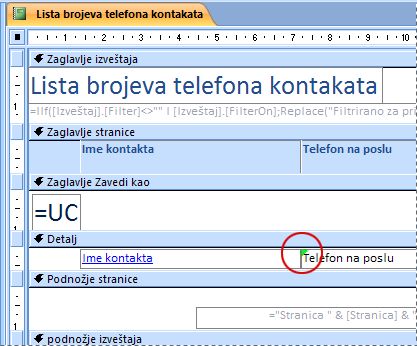
-
Ako okno zadatka List sa svojstvima nije prikazano, pritisnite taster F4 da biste ga prikazali.
-
U oknu zadatka List sa svojstvima izaberite karticu Sve.
-
Izaberite kontrolu koja prikazuje podatke u izveštaju (kao što je okvir za tekst, polje za potvrdu ili kombinovani okvir). Ako bilo koja kontrola prikazuje zeleni trougao pomenut u 1. koraku, prvo kliknite na neku od tih kontrola.
-
U oknu zadatka List sa svojstvima, ispitajte svojstvo Izvor kontrole za identifikator koji je prikazan u dijalogu Unošenje vrednosti parametra, a zatim ako je potrebno izmenite izraz.
-
Ponovite 4. i 5. korak za druge kontrole u izveštaju dok ne pronađete izraz koji uzrokuje problem.
-
Ako i dalje ne možete da pronađete problem, proverite da li postoje neispravni izrazi u oknu Grupa , sortiranje i ukupno :
-
Ako okno Grupa, sortiranje i ukupno nije prikazano, na kartici Dizajn rasporeda izveštaja, u grupi Grupisanje & ukupne vrednosti izaberite stavku & Sortiranje.
-
Ako je u redu u oknu Grupa , sortiranje i ukupno prikazana reč "Grupisanje po izrazu" ili "Sortiraj po izrazu", izaberite reč "izraz" da biste otvorili alatku "Izrada izraza", gde možete da ispitate izraz i izmenite ga ako je potrebno.
-
Ako se dijalog Unošenje vrednosti parametra pojavljuje svaki put kada otvorite obrazac, neispravan izraz se možda nalazi u osnovnom upitu. Ispitajte osnovni upit da biste pronašli neispravan izraz.
-
Kliknite desnim tasterom miša na obrazac u oknu za navigaciju, a zatim izaberite stavku Prikaz dizajna.
-
Ako okno zadatka List sa svojstvima nije prikazano, pritisnite taster F4 da biste ga prikazali.
-
Uverite se da je izabrana stavka Obrazac na listi na vrhu okna zadatka List sa svojstvima, a zatim izaberite karticu Sve.
-
Ispitajte svojstvo Izvor zapisa. Ako ono sadrži ime upita ili SQL izraz, onda je jedan od identifikatora u izjavi možda neispravan i dovodi do pojavljivanja dijaloga Unošenje vrednosti parametra. Izaberite polje za svojstvo Izvor zapisa, a zatim kliknite na dugme Napravi

-
Koristite proceduru u odeljku Ispitajte izraze u upitu da biste pronašli neispravni izraz.
Važno: Da biste sačuvali promene u upitu kada završite, zatvorite upit, a zatim sačuvajte obrazac pre nego što se vratite u prikaz obrasca. U suprotnom, sve promene izvršene u upitu biće izgubljene.
Neispravan izraz u svojstvu Izvor reda kombinovanog okvira ili okvira sa listom može dovesti do pojavljivanja dijaloga Unošenje vrednosti parametra. U nekim slučajevima, dijalog se ne pojavljuje dok ne pokušate da koristite kontrolu. Koristite ovu proceduru da biste ispitali svojstvo kontroleIzvor reda:
-
Kliknite desnim tasterom miša na obrazac u oknu za navigaciju, a zatim izaberite stavku Prikaz dizajna.
-
Kliknite na kombinovani okvir ili okvir sa listom koji želite da ispitate.
-
Ako okno zadatka List sa svojstvima nije prikazano, pritisnite taster F4 da biste ga prikazali.
-
Izaberite karticu Podaci, a zatim ispitajte svojstvo Izvor reda i utvrdite da li se tekst podudara sa tekstom u dijalogu Unos vrednosti parametra.
Ako Access prikazuje dijalog Unošenje vrednosti parametra svaki put kada otvorite tabelu, neispravni izraz se najverovatnije nalazi u svojstvu Izvor reda polja za pronalaženje u toj tabeli.
-
Kliknite desnim tasterom miša na tabelu u oknu za navigaciju, a zatim izaberite stavku Prikaz dizajna.
-
Da biste odredili da li je polje polje za pronalaženje, izaberite ime polja, a zatim u okviru Svojstva polja izaberite karticu Pronalaženje. Ako kartica sadrži polje za svojstvo Izvor reda, onda je polje „polje za pronalaženje“. Ispitajte svojstvo Izvor reda. Ako ono sadrži SQL izraz onda je jedan od identifikatora u izjavi možda neispravan i dovodi do pojavljivanja dijaloga Unošenje vrednosti parametra.
Napomena: Tabela može imati više polja za pronalaženje, zato obavezno proverite karticu „Pronalaženje“ za svako polje.
Takođe pogledajte
Dodavanje funkcija Access izrazima
Korišćenje parametara za traženje unosa prilikom pokretanja upita










